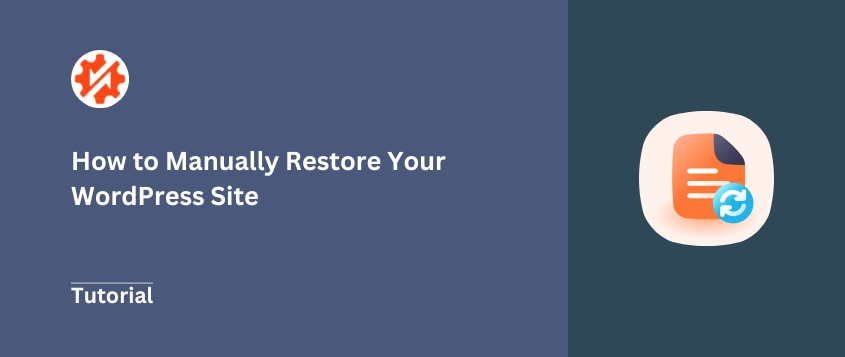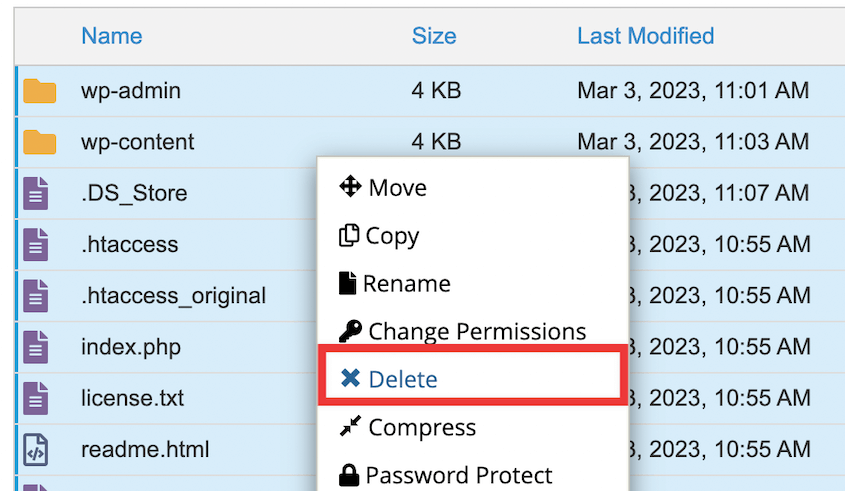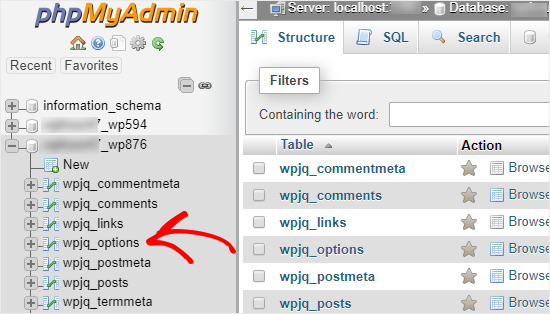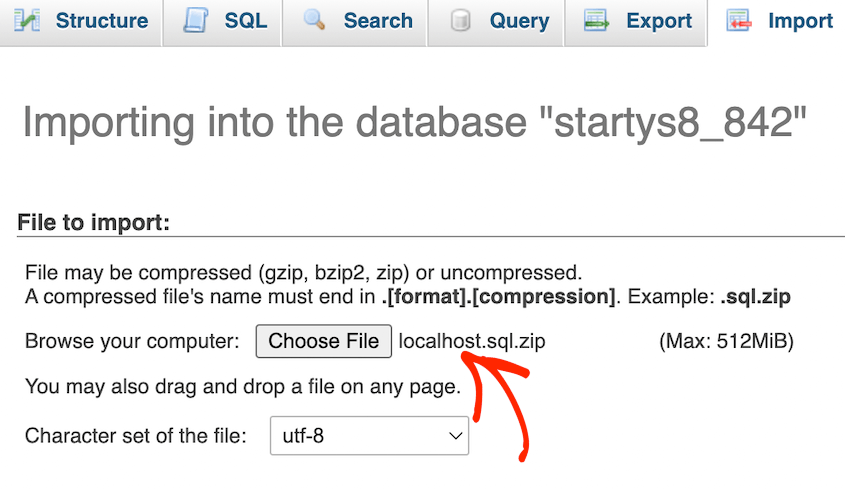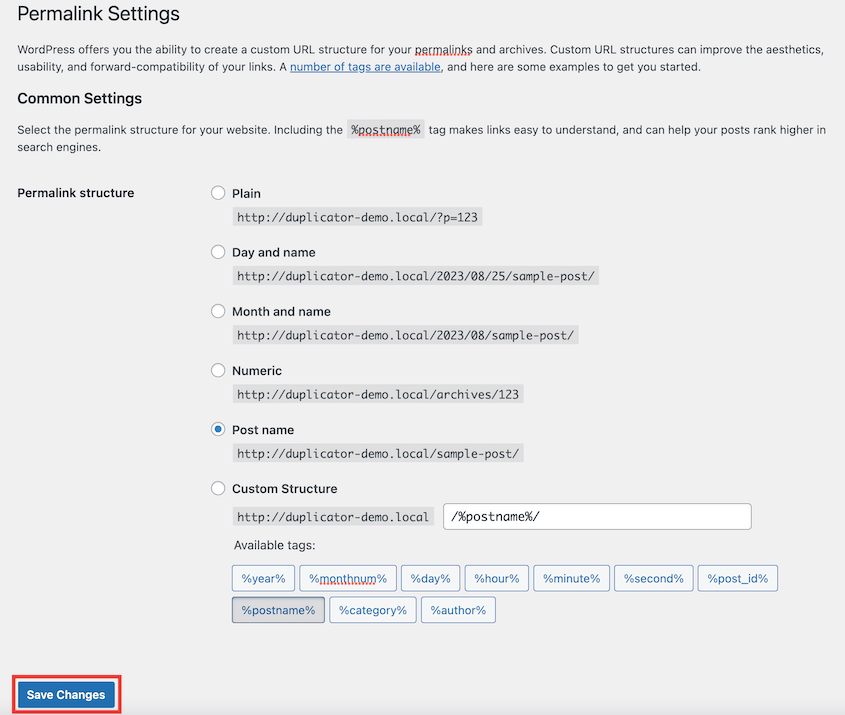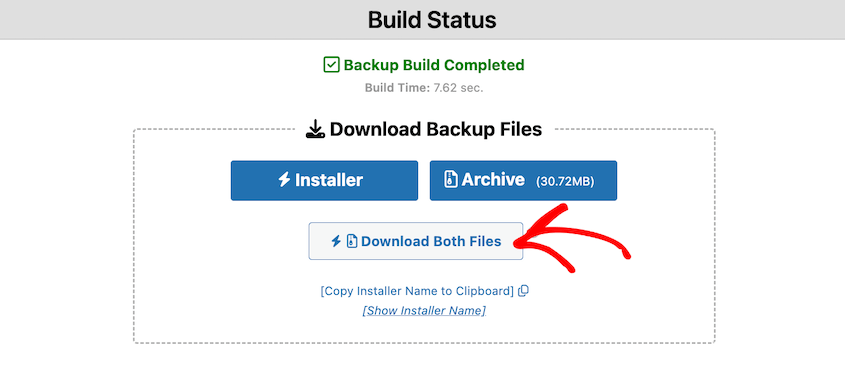Esse ecrã branco olha para si onde deveria estar o seu site WordPress.
Talvez seja uma mensagem de erro crítica. Ou talvez o seu painel de administração não carregue depois daquela atualização de plugin que pensou ser rápida e inofensiva.
Seja qual for a causa, o seu sítio está avariado. Os visitantes não vêem nada. Está bloqueado. As receitas deixam de fluir.
Para recuperar o seu site (quando não tem um plugin de cópia de segurança), precisa de saber como restaurar manualmente o seu site WordPress. É uma habilidade que coloca o controlo total de volta nas suas mãos, não importa o quanto as coisas fiquem estragadas.
Quando ocorre uma catástrofe e não dispõe de opções de restauro fáceis, o restauro manual torna-se a sua salvação.
Índice
Quando é que precisa de restaurar o seu sítio Web?
Porquê escolher o caminho mais difícil quando existem soluções automatizadas? Por vezes, não há escolha.
O seu painel de controlo wp-admin está completamente inacessível - sem ecrã de início de sessão, sem opções de recuperação, nada. O site nem sequer carrega o suficiente para executar um plugin.
O restauro manual não é a sua primeira escolha; é o seu último recurso. Mas certos desastres não lhe deixam outra opção.
Eis os cenários mais comuns que exigem um restauro manual:
- Uma falha na atualização do núcleo, do plug-in ou do tema que o impede de aceder ao wp-admin. O painel de controlo não é carregado, as mensagens de erro bloqueiam o acesso ou o site apresenta um ecrã branco da morte.
- Uma infeção por malware ou violação de segurança. O seu fornecedor de alojamento pode ter suspendido a sua conta ou descobriu código malicioso nos seus ficheiros.
- Um erro significativo do utilizador, como a eliminação de ficheiros ou conteúdos críticos. Alguém removeu acidentalmente ficheiros essenciais do WordPress ou apagou tabelas importantes da base de dados.
- Uma falha no servidor ou uma migração falhada para um novo anfitrião. O seu ambiente de alojamento falhou ou algo correu mal durante uma transferência de servidor que corrompeu o seu site.
- O plug-in de restauro com um clique está a falhar. Os tempos limite do servidor, os limites de memória ou os ficheiros de plug-in corrompidos podem impossibilitar o restauro automático.
- A única cópia de segurança que tem é uma cópia manual. O seu fornecedor de alojamento deu-lhe um ficheiro .zip dos ficheiros do seu site e uma exportação da base de dados .sql. Não foi utilizado nenhum plugin de cópia de segurança.
Em cada uma destas situações, as correcções normais estão fora de questão.
Não é possível aceder ao seu painel de controlo para resolver problemas. Os plug-ins de restauração com um clique não funcionam. O seu único caminho a seguir é arregaçar as mangas e fazê-lo manualmente.
Como restaurar manualmente um site WordPress
Agora vamos ao evento principal - restaurar o seu site.
Lembre-se: O WordPress tem duas partes que funcionam em conjunto. Os seus ficheiros (temas, plugins, uploads de media, ficheiros principais do WordPress) estão no servidor. A sua base de dados armazena tudo o resto (posts, páginas, comentários, definições e contas de utilizador).
Para isso, é necessário ter cópias de segurança limpas de ambos.
Antes de começar, reúna estas ferramentas essenciais:
- Cópia de segurança dos ficheiros do seu sítio (normalmente um ficheiro .zip que contém todos os seus ficheiros WordPress)
- Cópia de segurança da sua base de dados (um ficheiro .sql com todo o seu conteúdo e definições)
- Acesso a um cliente FTP (como o FileZilla) ou ao gestor de ficheiros do seu painel de controlo de alojamento
- Ferramenta de gestão de bases de dados (como o phpMyAdmin, acessível através do painel de controlo do seu alojamento)
Restaurar manualmente os ficheiros do WordPress
Primeiro, substitui todos os ficheiros danificados pela sua cópia de segurança limpa.
Inicie sessão no painel de controlo do seu alojamento e abra o Gestor de ficheiros. Também pode abrir um cliente FTP e ligar-se ao seu servidor utilizando as suas credenciais FTP.
Navegue até ao diretório de raiz do seu sítio Web. Este é normalmente designado por public_html, www, ou apenas o seu nome de domínio.
Não apague tudo ainda. Apesar de estar atualmente avariado, descarregue primeiro uma cópia do seu diretório raiz atual.
Em seguida, elimine tudo o que se encontra na diretoria.
Carregue o seu ficheiro de cópia de segurança .zip e extraia o ficheiro .zip diretamente no servidor.
A maioria dos gestores de ficheiros de alojamento tem uma opção "Extrair" ou "Descompactar" quando se clica com o botão direito do rato no ficheiro.
Os seus ficheiros WordPress devem agora preencher o diretório. Ficheiros principais como wp-config.php e pastas como wp-content devem estar lá.
Restaurar manualmente a base de dados do WordPress
Agora vem a parte mais importante - restaurar asua base de dados. É aqui que reside todo o seu conteúdo, definições e dados do utilizador.
Trate esta secção com cuidado extra. Um movimento errado pode apagar os dados permanentemente.
Inicie sessão no painel de controlo do seu alojamento e encontre a secção da base de dados. Procure por phpMyAdmin. Clique nele para abrir a interface de gestão da base de dados.
Verá uma lista de bases de dados no lado esquerdo. Clique nessa base de dados no phpMyAdmin.
Se não tiver a certeza de qual deles pertence ao seu site WordPress, verifique o seu ficheiro wp-config.php. Abra esse ficheiro e procure a linha que diz DB_NAME. O valor entre aspas é o nome da sua base de dados.
Antes de destruir qualquer coisa, crie uma cópia de segurança do estado atual da sua base de dados.
Localize o separador Exportar na parte superior. Deixe todas as configurações como padrão e clique em Ir. Isto descarrega um ficheiro .sql para o seu computador - a sua rede de segurança se as coisas correrem mal.
Agora, vá para o separador Importar. Carregue o ficheiro de cópia de segurança .sql a partir do seu computador.
Deixe todas as outras definições nos valores predefinidos e clique em Ir.
O processo de importação irá recriar todas as suas tabelas e preenchê-las com os dados de cópia de segurança. Este processo pode demorar alguns minutos no caso de bases de dados maiores.
Verificar o ficheiro wp-config.php
Os ficheiros e a base de dados foram restaurados, mas têm de comunicar corretamente entre si.
O ficheiro wp-config.php é a ponte que liga os seus ficheiros WordPress à sua base de dados. Se os detalhes da ligação estiverem errados, o seu sítio não será carregado.
Abra o seu ficheiro wp-config.php (que se encontra no seu diretório raiz) e verifique estes valores críticos:
- DB_NAME deve corresponder exatamente ao nome da sua base de dados
- DB_USER deve ser o nome de utilizador da base de dados
- DB_PASSWORD deve ser a palavra-passe da base de dados
- DB_HOST é normalmente localhost, mas verifique com o seu fornecedor de alojamento
Verifique também se $table_prefix corresponde ao prefixo utilizado nas tabelas da sua base de dados. A maioria dos sites usa wp_, mas alguns usam prefixos personalizados como xyz_ por segurança.
Se algum destes valores estiver errado, actualize-os e guarde o ficheiro.
Atualizar Permalinks
Este pequeno passo resolve um grande problema: erros 404 nos seus posts e páginas.
O WordPress armazena a estrutura de permalink na base de dados e, por vezes, esses dados ficam baralhados durante um restauro. Ao actualizá-los, a estrutura do URL é reconstruída corretamente.
Inicie sessão no seu painel de administração do WordPress (deve conseguir aceder-lhe agora). Navegue até Configurações " Permalinks.
Não altere nada. Basta deslocar-se para baixo e clicar em Guardar alterações.
Isto obriga o WordPress a regenerar a sua estrutura de permalink e deverá eliminar os frustrantes erros 404.
Limpar caches
Os dados antigos armazenados em cache podem fazer com que o seu site restaurado pareça estar avariado, mesmo quando tudo está a funcionar perfeitamente.
Limpe todo o tipo de cache que possa imaginar:
- Cache de plugins: Se utilizar plug-ins de cache como o WP Rocket ou o W3 Total Cache, limpe a cache através das respectivas páginas de definições
- Cache do lado do servidor: Muitos anfitriões fornecem cache que pode limpar a partir do seu painel de controlo de alojamento
- Cache CDN: Se utilizar o Cloudflare ou outro CDN, limpe a cache através do painel de controlo
- Cache do browser: Limpe a cache do seu browser ou tente visualizar o site numa janela anónima
Isto garante que está a ver o site restaurado e não os restos em cache da versão danificada.
Verificar a funcionalidade
Chegou a altura do teste final: certificar-se de que tudo funciona de facto.
Percorra esta lista de controlo:
- Entrar e sair do wp-admin para confirmar que a autenticação funciona
- Verifique se a sua página inicial carrega completamente
- Navegar para algumas páginas internas e publicações de blogues
- Verificar se as imagens estão a ser apresentadas corretamente
- Testar funcionalidades críticas, como formulários de contacto ou checkout do carrinho de compras
- Visualizar o sítio em dispositivos móveis e de secretária
Se algo não estiver a funcionar, não entre em pânico. A maioria dos problemas nesta fase são pequenos problemas de configuração ou falta de limpeza da cache.
Restaurar o WordPress em minutos com o Duplicator
O processo que acabaste de aprender funciona, mas é complexo e arriscado.
Cada passo implica a possibilidade de erro humano. Se falhar uma definição da base de dados, o seu site não carregará. Carregue ficheiros para o diretório errado e terá de começar de novo.
O Duplicator elimina totalmente esta complexidade. É um plugin de cópia de segurança fiável utilizado por mais de 1,5 milhões de sítios Web.
Em vez de fazer malabarismos com cópias de segurança separadas de ficheiros e bases de dados, o Duplicator reúne tudo num único ficheiro e num script de instalação.
Carregue estes dois ficheiros para o seu servidor, execute o instalador e este trata automaticamente da importação e configuração da base de dados.
O que demora uma hora a fazer manualmente, faz-se em menos de cinco minutos com o Duplicator.
Além disso, é o único plugin de backup que pode restaurar o seu site sem precisar de acesso ao painel de controlo. Ele restaurará um site completamente quebrado!
Mais importante ainda, elimina as suposições de alto risco. O instalador trata de todas as ligações e configurações críticas da base de dados que podem danificar o seu site se forem feitas incorretamente.
Perguntas mais frequentes (FAQs)
Como é que restauro o meu sítio WordPress para uma data anterior sem uma cópia de segurança?
Sem cópias de segurança, a única opção é utilizar versões em cache da Wayback Machine para reconstruir manualmente o conteúdo. Para evitar perdas futuras, active sempre as cópias de segurança automáticas através de um plug-in como o Duplicator.
Como é que transfiro manualmente um sítio WordPress?
Transfira manualmente um site WordPress descarregando todos os ficheiros por FTP, exportando a base de dados com o phpMyAdmin e carregando ambos para o novo servidor. Actualize o ficheiro wp-config.php com os novos detalhes da base de dados e ajuste as definições de domínio ou URL na base de dados do WordPress para concluir a migração.
Como é que entro manualmente no modo de recuperação no WordPress?
Entrar manualmente no modo de recuperação no WordPress, accionando um erro fatal, que gera uma ligação de recuperação enviada para o e-mail do administrador. Aceda ao site com essa ligação para desativar plug-ins ou temas defeituosos. Se o e-mail estiver inacessível, active a depuração em wp-config.php para identificar e corrigir os erros diretamente.
Como é que restauro uma cópia de segurança do WordPress no servidor local?
Restaure uma cópia de segurança do WordPress no localhost instalando um software de servidor local como o XAMPP ou o MAMP, criando uma nova base de dados no phpMyAdmin e importando o ficheiro da base de dados de cópia de segurança. Copie os seus ficheiros WordPress para o diretório localhost, actualize wp-config.php com os novos detalhes da base de dados e, em seguida, aceda ao site a partir do seu navegador local.
Como faço cópias de segurança e restauro um sítio WordPress para um novo servidor?
Faça backup e restaure um site WordPress para um novo servidor usando o Duplicator. Instale o plug-in do Duplicator, crie uma cópia de segurança e transfira os ficheiros do instalador e do arquivo. Carregue-os para o novo servidor, execute o script do instalador e actualize as definições do domínio ou da base de dados para concluir a migração.
Próximos passos: Proteja o seu site para sempre
O restauro manual é uma competência reactiva. É algo que se utiliza após a ocorrência de um desastre.
A abordagem mais inteligente é ser proactivo.
As cópias de segurança regulares e automatizadas são a apólice de seguro do seu sítio web. Quando tem cópias de segurança novas e fiáveis a funcionar automaticamente, os desastres no site tornam-se pequenos inconvenientes em vez de catástrofes que acabam com o negócio.
O Duplicator Pro trata desta proteção. Cria cópias de segurança programadas que são guardadas automaticamente num armazenamento externo na nuvem, como o Google Drive, Dropbox ou Amazon S3. As suas cópias de segurança vivem em segurança longe do seu servidor, protegidas mesmo que a sua conta de alojamento seja completamente destruída.
Configure-o uma vez e o seu site fica protegido indefinidamente.
Não espere por um desastre. Proteja o seu site com o Duplicator Pro e configure a sua agenda de cópias de segurança automatizadas hoje mesmo.
Já que está aqui, acho que vai gostar destes outros recursos WordPress escolhidos a dedo:
Joella é uma escritora com anos de experiência em WordPress. Na Duplicator, ela é especialista em manutenção de sites - desde backups básicos até migrações em grande escala. O seu objetivo final é garantir que o seu site WordPress está seguro e pronto para crescer.